So aktivierst du die Slide Over-Funktion deines iPads
Schritt 1: Nimm dein iPad mit iOS 9 oder neuer zur Hand und öffne die Einstellungs-App.
Schritt 2: Wähle den Punkt "Allgemein" aus und tippe dann auf "Multitasking".
Schritt 3: In den Multitasking-Einstellungen ist gleich die erste Option "Mehrere Apps zulassen". Schiebe den Regler daneben nach rechts, um die Funktion für dein iPad zu aktivieren.
Schritt 4: Verlasse nun die Einstellungen und öffne eine andere App.
Schritt 5: Egal, welche App du gerade geöffnet hast, kannst du ab sofort Slide Over nutzen. Wische dazu auf deinem iPad mit dem Finger vom rechten Bildschirmrand in die Bildschirmmitte.
Schritt 6: Wie bereits eingangs erwähnt, kannst du unterschiedliche Apps in der Slide-Over-Ansicht nutzen. Um eine andere App auszuwählen, wischst du auf der Slide-Over-Seite vom oberen Bildschirmrand nach unten bis sich die App auf Icon-Größe verkleinert hat. Du kannst jetzt die Apps durchsuchen. Sobald du die passende gefunden hast, tippe darauf, um sie auszuwählen.
Schritt 7: Um Slide Over wieder zu verlassen, tippe mit dem Finger auf die ausgegraute App links.
Hinweis: Bei einigen Apps und Anwendungen kann Slide Over durchaus nervig sein, sodass eine vorübergehende Deaktivierung Sinn macht.
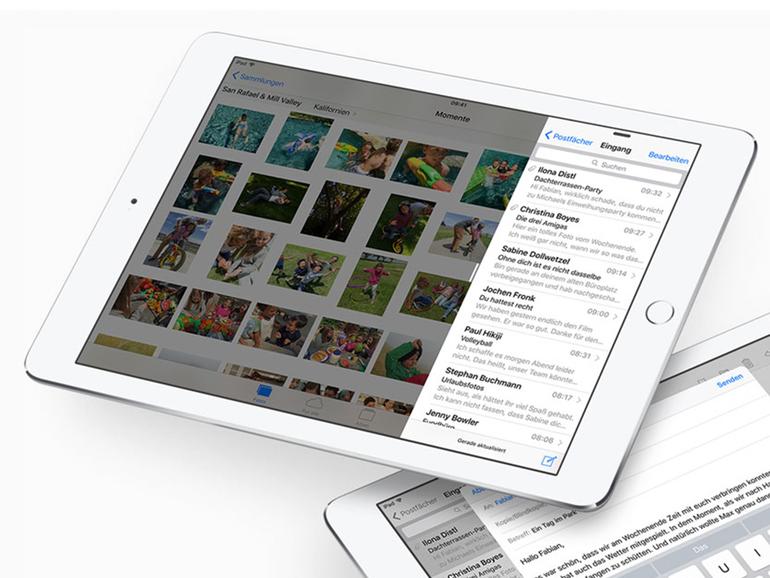
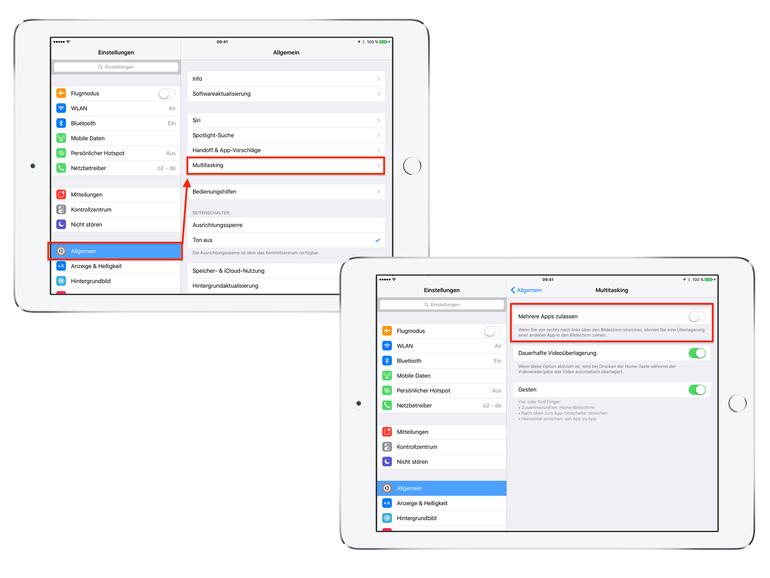

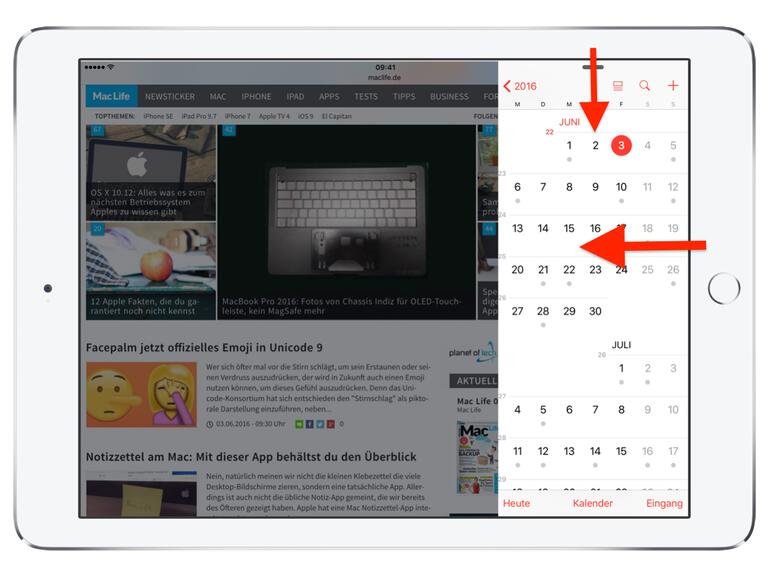







Diskutiere mit!
Hier kannst du den Artikel "Multitasking am iPad mit Slide Over" kommentieren. Melde dich einfach mit deinem maclife.de-Account an oder fülle die unten stehenden Felder aus.
Ich finde die Funktion gut, nutze sie öfter
Also Schritt 1=ok; Schritt 2: wenn ich "allgemein" wähle, erscheint da viel gewohntes, Multitasking jedoch nicht im Angebot!?!?!...iPad 3 neuestes iOS. Was' da los?
Also Schritt 1=ok; Schritt 2: wenn ich "allgemein" wähle, erscheint da viel gewohntes, Multitasking jedoch nicht im Angebot!?!?!...iPad 3 neuestes iOS. Was' da los?
ich glaube das funktioniert erst ab iPad Air2
An sich ist die Funktion sinnvoll. Aber anscheinend werden nicht alle Apps unterstützt; und die Liste ist nicht editierbar - nichts Halbes und nichts Ganzes.